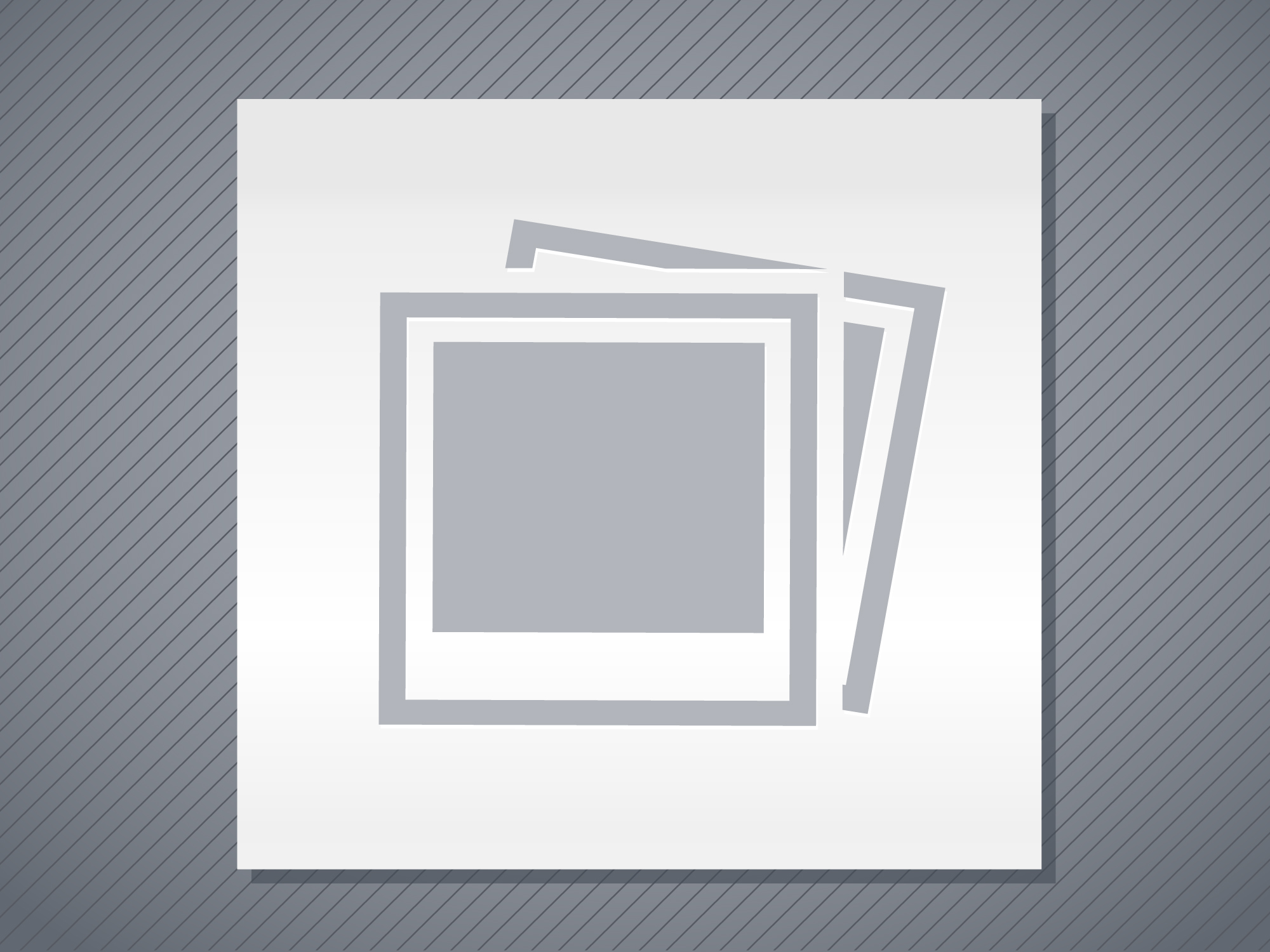Cara menggunakan efek iMessage di macOS Big Sur

Apple akhirnya mengirimkan revisi yang telah lama ditunggu-tunggu ke aplikasi Pesan untuk Mac dengan diperkenalkannya macOS Big Sur. Seperti yang diharapkan, aplikasi perpesanan stok telah mengembalikan sebagian besar fitur seperti stiker Memoji, layar super keren, dan efek gelembung dari rekan iOS-nya. Jika Anda senang menggunakan efek ini di iPhone, kemungkinan Anda juga ingin menggunakan efek iMessage di macOS Big Sur. Mari saya tunjukkan cara kerjanya!
Cara menggunakan efek iMessage di macOS Big Sur
Adapun animasi asing tersebut, yang pertama kali diperkenalkan di iOS 10 pada tahun 2016. Berkat kemampuannya untuk menambahkan banyak elemen menyenangkan ke dalam pesan, animasi ini cukup populer di kalangan penggemar iMessaging atau biasa disebut gelembung biru.
Saat Anda ingin mencerahkan seluruh suasana pesan Anda, animasi ikut bermain. Untuk memastikan gudang senjata Anda memiliki variasi yang luas untuk mengekspresikan emosi yang berbeda, aplikasi perpesanan yang disertakan berbagai efek seperti hati, balon, confetti, kembang api, kebisingan, laser, buzz, perayaan, gema, percikan api, dan lampu sorot.
Tidak hanya itu, ada juga tautan tak terlihat yang memberikan sedikit privasi pada pesan pribadi Anda. Simpan untuk saat-saat ketika Anda terlibat dalam beberapa pesan rahasia dengan orang yang Anda cintai. Selain itu, aplikasi perpesanan secara otomatis memicu berbagai efek saat Anda mengirim frasa tertentu (lebih lanjut tentang itu setelah melompat). Sekarang setelah Anda tahu apa yang mereka miliki, saatnya untuk memulai dengan langkah-langkahnya!
Secara Otomatis Mengaktifkan Efek iMessage di Mac
Saat Anda mengetik frasa tertentu seperti Pew Pew, Congratulations, Congratulations, Happy Birthday, dan Happy New Year, aplikasi Pesan secara otomatis menggunakan efek yang sesuai. Jadi lain kali Anda ingin mengirim pesan ucapan selamat, cukup masukkan frasa ini dan kirimkan. Aplikasi akan secara otomatis menambahkan efek yang tepat untuk membumbui percakapan.

Kirim iMessage secara manual dengan efek yang berbeda
Setiap kali Anda ingin mengubah suasana pesan Anda, Anda dapat secara manual memilih dari berbagai animasi yang telah ditentukan.
- Meluncurkan Pesan aplikasi di Mac Anda.

2. Sekarang pilih salah satu obrolan yang ada atau mulai yang baru satu.

3. Selanjutnya, masukkan pesan bagus yang ingin Anda kirim ke teman Anda. Lalu klik Ikon App Store di sebelah kiri bidang teks iMessage.

4. Selanjutnya, pilih Efek pesan di menu.

5. Pilih efek yang diinginkan dari banyak opsi termasuk balon, confetti, kembang api, cinta, dan banyak lagi tergantung pada subjek pesan atau suasana hati Anda.

Untuk berjaga-jaga jika Anda ingin mengirim pesan yang sangat istimewa dengan sedikit privasi, pilih efek tautan tak terlihat. Dengan tinta tak terlihat, iMessage Anda akan tetap buram hingga penerima mengkliknya untuk membuatnya terlihat.

6. Setelah Anda memilih efek yang disukai, tekan panah untuk mengirim iMessage dengan efek.

Pertanyaan yang sering diajukan
T. Bagaimana Anda mengirim iMessage dengan Efek di Mac?
Seperti yang disebutkan dalam tutorial di atas, cukup mudah untuk mengirim iMessage dengan berbagai efek seperti gelembung, laser, gema, dan lainnya. Cukup buka obrolan -> ketik pesan -> ikon App Store -> Efek Pesan. Sekarang, pilih efek dan tekan tombol kirim.
T. Apakah mungkin untuk melacak iMessages?
Tidak. Apple menyediakan enkripsi ujung ke ujung untuk melindungi iMessage dari pengintaian. Tahu apa yang serius Apple Jika Anda peduli dengan keamanan dan privasi, Anda tidak perlu khawatir tentang melindungi pesan pribadi Anda.
T. Bagaimana cara kerja iMessage di Mac?
Sangat terintegrasi ke dalam Apple ekosistem, iMessage bekerja dengan mulus di Mac serta iDevices lain seperti iPhone dan iPad. Sama seperti aplikasi perpesanan lainnya di pasar, mereka juga menggunakan Internet untuk mengirim pesan.
Untuk memulai, buka aplikasi Pesan dan ketik Apple ID alamat email. Kemudian, klik menu Messages -> Preferences -> tab Accounts lalu pilih nomor telepon dan alamat email yang ingin Anda hubungi.
T. Bisakah Anda mengaktifkan iMessage? Apple TELEVISI?
Sayangnya, Anda tidak bisa. Namun, kami mengharapkan Apple bawa masuk Apple TV suatu saat nanti.
Gunakan efek iMessage untuk mencerahkan SMS di Mac
Jadi, inilah cara Anda dapat menggunakan efek iMessage untuk membumbui pesan Anda di Mac Anda. Sebagai pecinta iMessaging, saya mendukung pengenalan animasi di macOS. Mereka telah memperkaya iMessaging.
Selain aplikasi Pesan, Safari untuk macOS juga memiliki beberapa peningkatan besar seperti kemampuan untuk menyesuaikan halaman awal dan bahkan mengatur wallpaper khusus. Lihat fitur luar biasa ini jika Anda belum mencobanya. Selain itu, pastikan untuk membagikan pemikiran Anda tentang Big Sur dan apa yang membuatnya menonjol.